MacOS: Kthejeni dritaren jashtë ekranit në ekran
Një listë e rregullimeve të mundshme për një problem ku mund të keni humbur një dritare aplikacioni jashtë ekranit në macOS.
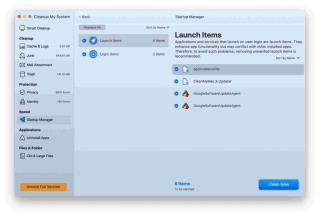
Pasi të keni përdorur një Mac për disa vite, mund të mos e kuptoni, por disa programe nisen automatikisht në sfond gjatë nisjes. Është një nga arsyet më të zakonshme pse kompjuteri juaj Mac ngadalësohet me kalimin e kohës. Meqenëse ka shumë artikuj të nisjes që nisin në momentin e nisjes, të cilat ndoshta nuk janë të dobishme për ju, makina juaj bëhet kokëfortë në mënyrë të panevojshme dhe ul performancën e saj. Pra, le të kalojmë për të parë se si të ndalojmë ekzekutimin e programeve në Startup Mac?
Duke ju prezantuar disa mënyra efektive për të menaxhuar programe të tilla. Mësoni si të hiqni programet e fillimit në Mac?
Mënyra automatike: Si të ndaloni programet nga ekzekutimi në fillimin e Mac?
Për të çaktivizuar hapjen automatike të programeve kur nisni Mac-in tuaj, duhet të përdorni softuer. Në Systweak, ne rekomandojmë përdorimin e Cleanup My System – një program profesional i krijuar për t'ju pastruar, optimizuar dhe mbrojtur duke pastruar gjurmët e privatësisë në internet. Ai ofron disa module të dobishme për të menaxhuar sistemin tuaj për funksionim super të qetë . Njëra prej të cilave është menaxhimi i Artikujve të hyrjes nga fillimi në momentin e fillimit. Mund ta përdorni mjetin për të hequr programet e nisjes në Mac me një lëvizje.
Për të përdorur Cleanup My System Për të fshirë programet e fillimit, gjithçka që duhet të bëni është të ndiqni hapat:
Hapi 1- Shkarkoni dhe instaloni Cleanup My System në kompjuterin tuaj macOS.
Hapi 2- Pasi të instalohet softueri, do t'ju prezantohet një ndërfaqe intuitive. Mund të filloni një skanim të thellë nga këtu për të zbuluar gjurmët e mbeturinave dhe të privatësisë ose për të menaxhuar aplikacionet.

Hapi 3- Për të menaxhuar artikujt e nisjes në Mac-in tuaj, drejtohuni drejt panelit të majtë. Këtu mund të gjeni " Menaxherin e Fillimit", i cili do t'ju ndihmojë të hiqni qafe artikujt e padëshiruar të hyrjes.

Hapi 4- Pasi lista e të gjithë artikujve të hyrjes do të shfaqet nën emrin e Artikujve të Nisjes dhe Artikujve të hyrjes në panelin e djathtë të aplikacionit. Zgjidhni artikujt që dëshironi të hiqen nga koha e nisjes së Mac . Thjesht shënoni aplikacionet dhe klikoni në butonin Clean Now për të ndaluar ekzekutimin e tyre gjatë nisjes në Mac.
Hapi 5- Konfirmoni procesin duke klikuar butonin OK.
Ju i keni hequr me sukses të gjithë artikujt e hyrjes nga ekzekutimi në kohën e nisjes së Mac-it tuaj.
Module të tjera si " Çinstaluesi i aplikacioneve" , "Pastruesi i memorieve të fshehta dhe regjistrat", "Bashkëngjitjet e postës", "Skedarët e vjetër dhe të mëdhenj" që do t'ju ndihmojnë të optimizoni Mac-in tuaj.
Mënyra manuale: Si të hiqni programet e fillimit në Mac?
Për të menaxhuar me dorë artikujt e nisjes, ndiqni këto metodë hap pas hapi:
Hapi 1- Klikoni në logon e Apple që ndodhet në këndin e sipërm majtas të ekranit ose përdorni kërkimin Spotlight për të arritur në Preferencat e Sistemit.
Hapi 2 - Shkoni te Përdoruesit dhe Grupet. Thjesht zgjidhni përdoruesin në të majtë në rast se keni më shumë se një konfigurim.
Hapi 3- Klikoni opsionin Login Items nga dritarja e djathtë.
Hapi 4- Do t'ju paraqitet një listë e të gjitha programeve, e cila do të lansohet automatikisht në momentin e fillimit.

Për të filluar heqjen e artikujve të panevojshëm të hyrjes, thjesht klikoni në shenjën minus pranë secilit program.
Si të ndaloni programet nga ekzekutimi në fillimin e Mac duke përdorur Dock?
Nëse ka vetëm një ose dy aplikacione që vazhdojnë të hapen automatikisht në momentin e nisjes, mund ta hiqni shpejt duke përdorur Dock-in tuaj.
Shënim: Duke supozuar se aplikacioni i caktuar ndodhet atje përgjithmonë ose është një aplikacion i aksesuar së fundi.
Hapi 1- Nga doku juaj i macOS, thjesht kliko me të djathtën mbi aplikacionin ose mbaje kontrollin dhe më pas kliko ikonën e aplikacionit.
Hapi 2- Zgjidhni Opsionet nga menyja pop-up që shfaqet në ekranin tuaj.
Hapi 3- Nëse zgjidhet opsioni "Open at Login", duhet ta hiqni atë për të ndaluar ekzekutimin e programit në Startup Mac.
Përfundim
Është një ide e mrekullueshme të mendoni për rrjedhën tuaj të punës kur nisni kompjuterin tuaj . Nëse e gjeni gjithmonë kompjuterin tuaj duke nisur disa programe, atëherë pse të mos e automatizoni procesin. Shpresojmë që këto metoda të jenë të dobishme për të ndaluar programet nga ekzekutimi në fillimin e Mac!
Cilat janë mendimet tuaja për menaxhimin e artikujve të fillimit të Mac?
ARTIKUJT E REKOMANDUAR:
Një listë e rregullimeve të mundshme për një problem ku mund të keni humbur një dritare aplikacioni jashtë ekranit në macOS.
Dëshironi të dërgoni një email te shumë marrës? Nuk dini si të krijoni një listë shpërndarjeje në Outlook? Ja se si ta bëni këtë pa mundim!
Mësoni se si të rinisni drejtuesin e grafikës në Windows 10, 11 dhe Mac për të rregulluar problemet. Provoni këto metoda më të mira për rivendosjen e drejtuesit të grafikës.
Nëse referencat rrethore në fletën e punës Excel janë shqetësuese, mësoni këtu se si të gjeni referencat rrethore në Excel dhe t'i eliminoni ato.
Po kërkoni modele buxheti të Excel-it falas ose me pagesë? Lexoni këtë artikull për të eksploruar disa nga modelet më të mira të buxhetit për Excel në internet dhe jashtë linje.
Nëse po shihni se ky skedar nuk është i pajtueshëm me QuickTime Player, lexoni këtë artikull tani. I jep hije dritës disa prej rregullimeve më të mira.
Nëse doni t'i bëni detyrat e futjes së të dhënave të përsosura dhe të shpejta, duhet të mësoni se si të krijoni një listë rënëse në Excel.
A jeni përballur me tastet e shigjetave që nuk funksionojnë në çështjen e Excel? Lexoni këtë artikull tani dhe zbuloni se si mund ta rregulloni këtë në më pak se 5 minuta!
Nëse disa ose të gjitha videot e shkarkuara ose të modifikuara nuk luhen në mac, lexoni këtë udhëzues përfundimtar për idetë më të mira dhe të lehta për zgjidhjen e problemeve.
Aplikacioni Mac Shortcuts është një mjet i fuqishëm për të ekzekutuar makro. Me një klikim, aplikacioni "MacOS Shortcuts" mund të kryejë detyra që përndryshe do të zgjasin orë të tëra.








